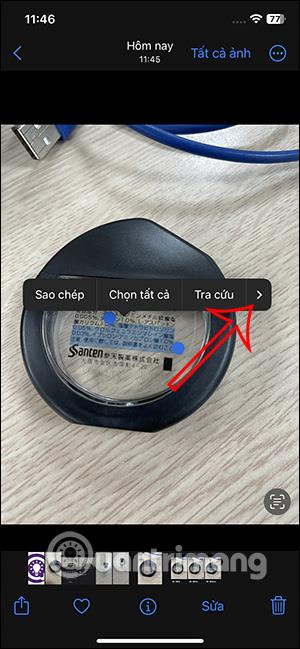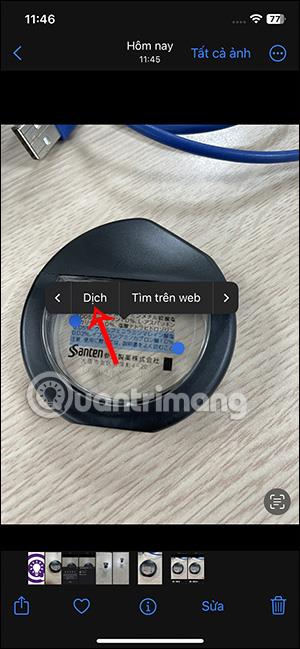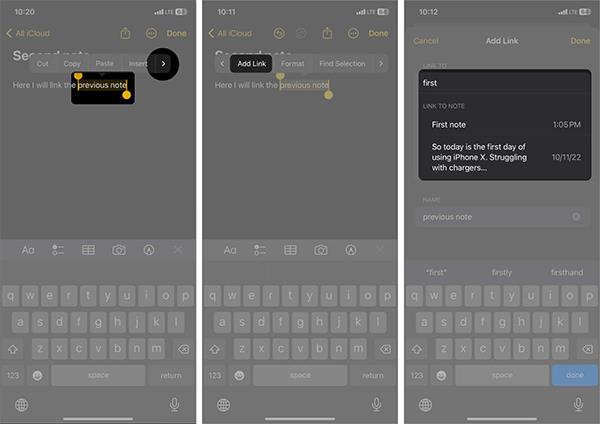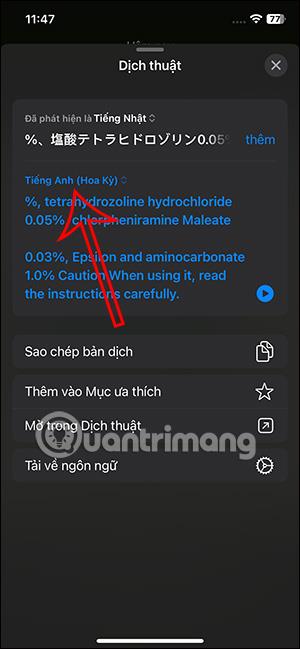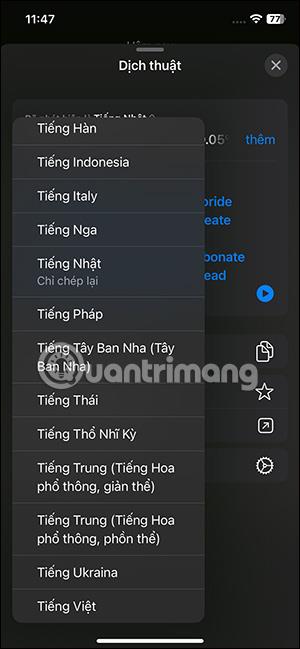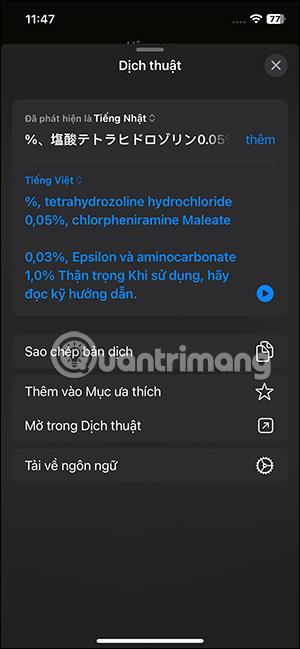iOS 17 unterstützt viele Funktionen für die Fotos-App auf dem iPhone, einschließlich der Möglichkeit, direkt in Fotos auf dem iPhone zu übersetzen, ohne wie in früheren iOS-Versionen eine andere Anwendung zum Übersetzen von Text in Fotos auf dem iPhone installieren zu müssen . Benutzer müssen lediglich auf den Text im Bild klicken, um ihn direkt mit Google Translate zu übersetzen. Der folgende Artikel führt Sie durch die direkte Übersetzung in Fotos auf dem iPhone.
Anleitung zum direkten Übersetzen in Fotos auf dem iPhone
Schritt 1:
Öffnen Sie zunächst das Album auf Ihrem Telefon und suchen Sie dann direkt das Bild mit dem zu übersetzenden Text. Dann drücken und halten wir den Textbereich im Bild, den wir übersetzen möchten, um diesen Textbereich hervorzuheben.


Schritt 2:
Klicken Sie zur Anzeige der Inhaltsoptionen auf das nach rechts zeigende Pfeilsymbol, um nach unten zu gelangen, und wählen Sie „Übersetzen“ aus .
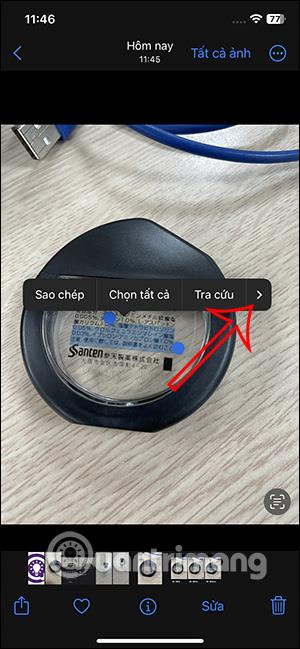
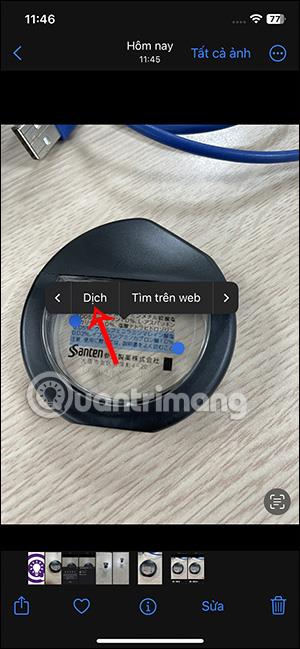
Schritt 3:
Zeigen Sie nun die Benutzeroberfläche zur Einführung der Bildübersetzungsfunktion auf dem iPhone an und klicken Sie auf „ Weiter“ , um den übersetzten Inhalt direkt im Bild anzuzeigen.
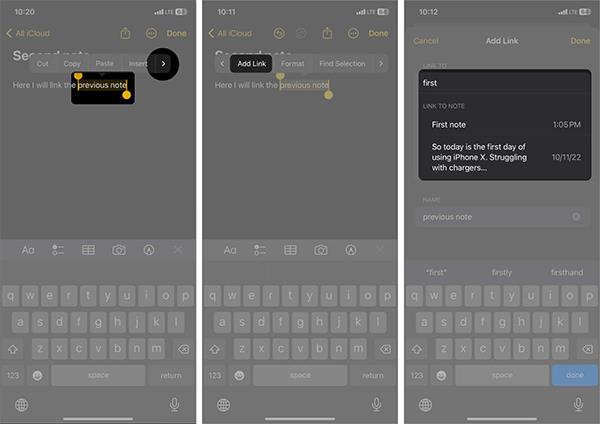
Schritt 4:
Zeigen Sie die Benutzeroberfläche für Bildübersetzungsinhalte auf dem iPhone an. Die Quellsprache wird automatisch erkannt. Wir können die Zielsprache ändern , indem wir auf die aktuelle Übersetzungssprache klicken und sie dann wieder in die gewünschte Sprache ändern. Zeigt eine Liste von Sprachen an, aus denen wir auswählen können.
Unmittelbar danach sehen Sie den Inhalt der Bildübersetzung direkt auf dem iPhone, wie unten gezeigt.
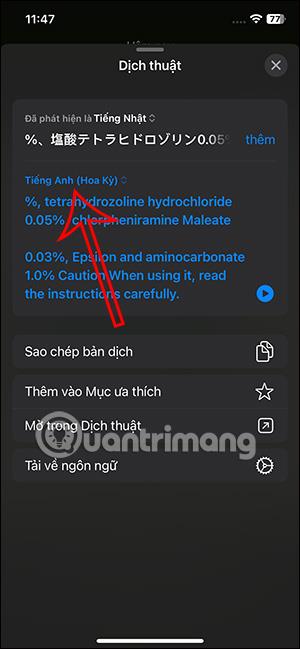
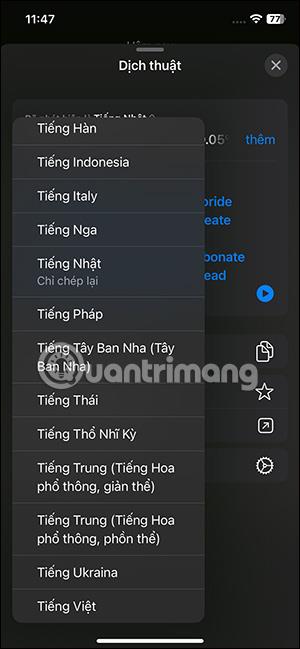
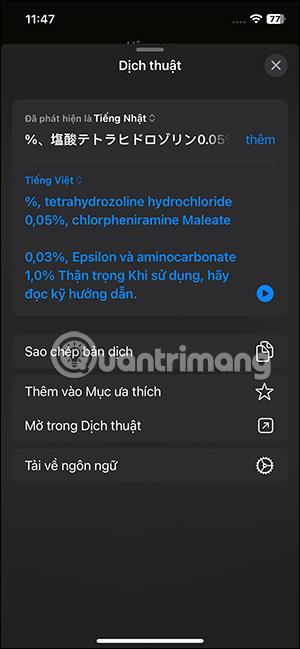
Videoanleitungen zur direkten Übersetzung in Fotos auf dem iPhone